YunoHost là một nền tảng được thiết kế để giúp việc tự lưu trữ và quản trị máy chủ dễ tiếp cận và hợp lý hơn. YunoHost có thể thiết lập máy chủ, cài đặt ứng dụng, quản lý người dùng và nhiều hơn nữa, tất cả thông qua một giao diện web thuận tiện.
Hướng dẫn này hướng dẫn cài đặt YunoHost trên máy chủ Debian cơ bản và nêu các bước để bắt đầu sử dụng.
Trước khi bắt đầu
- Nếu bạn chưa thực hiện, hãy tạo một tài khoản Linode và Compute Instance chạy Debian 11 trở lên. Xem hướng dẫn Bắt đầu với Linode và Tạo Compute Instance của chúng tôi .
- Tùy chọn, tạo tên miền và cấu hình bằng Trình quản lý DNS Linode. Xem hướng dẫn Trình quản lý DNS – Bắt đầu của chúng tôi để biết hướng dẫn về cách thêm tên miền vào Linode và sử dụng máy chủ tên Linode với cơ quan đăng ký tên miền.Đừng quên thêm bản ghi A và AAA trỏ đến địa chỉ IP từ xa của Compute Instance của bạn.
Ghi chú : Các bước trong hướng dẫn này yêu cầu quyền root. Hãy đảm bảo chạy các bước dưới đây dưới dạng root. Để biết thêm thông tin về quyền, hãy xem hướng dẫn Người dùng và Nhóm của chúng tôi .
YunoHost là gì?
YunoHost về mặt kỹ thuật là một hệ điều hành dựa trên Debian. Mục đích của YunoHost là đơn giản hóa quá trình tự lưu trữ và quản lý máy chủ Linux.
Một trong những tính năng đáng chú ý nhất của nó để thực hiện điều này là một thị trường các ứng dụng nguồn mở. YunoHost cung cấp một cách để cài đặt và quản lý các ứng dụng này một cách thuận tiện từ một giao diện web tập trung. YunoHost cũng có tính năng đăng nhập một lần (SSO), do đó người dùng có thể dễ dàng di chuyển giữa các ứng dụng.
Các ứng dụng có sẵn trên “thị trường” YunoHost bao gồm từ các công cụ hệ thống và phát triển đến các nền tảng truyền thông xã hội và xuất bản.
YunoHost có nhiều tính năng khác để quản trị máy chủ ngoài việc cài đặt ứng dụng. YunoHost có thể quản lý tài khoản người dùng và chứng nhận SSL của máy chủ. Nó cũng bao gồm dịch vụ email đầy đủ và cung cấp các công cụ để giám sát và tương tác với các dịch vụ và tường lửa đang chạy thông qua giao diện web của nó.
YunoHost so với Cloudron
YunoHost hoạt động tương tự như Cloudron, một công cụ khác cung cấp thị trường ứng dụng và đơn giản hóa việc quản trị hệ thống. Vậy tại sao lại chọn YunoHost thay vì Cloudron?
Cả hai công cụ đều thúc đẩy tinh thần mã nguồn mở, nhưng YunoHost hoạt động theo mô hình mã nguồn mở hoàn toàn. Cloudron cung cấp cả gói miễn phí và gói cao cấp. Chương trình này giới hạn một số tính năng (ví dụ: số lượng ứng dụng) và hạn chế các tính năng khác (ví dụ: dịch vụ email) ở gói cao cấp. Ngược lại, YunoHost không có bất kỳ giới hạn tính năng hoặc dịch vụ trả phí nào, hoạt động theo mô hình mã nguồn mở hoàn toàn.
Tuy nhiên, Cloudron cung cấp bản trình bày được trau chuốt và đơn giản hơn. Việc thiết lập YunoHost có thể phức tạp hơn và giao diện của nó có thể không rõ ràng đối với một số người dùng ngay từ đầu.
Linode cung cấp triển khai Cloudron hợp lý thông qua Linode Marketplace. Tìm hiểu thêm về Cloudron và quy trình triển khai của nó thông qua trang Marketplace .
Cách cài đặt YunoHost
YunoHost có thể được cài đặt trên một phiên bản máy tính chạy Debian 11 (hoặc cao hơn). Không cần cài đặt bất kỳ phần mềm nào khác hoặc thực hiện bất kỳ thay đổi cấu hình nào khác. Tập lệnh sau khi cài đặt cho YunoHost xử lý mọi thứ cần thiết để cấu hình và bảo mật máy chủ của bạn.
- Kết nối với phiên bản Debian với tư cách là
rootngười dùng. Điều này có thể được thực hiện thông qua SSH hoặc bảng điều khiển Lish trong Linode Cloud Manager. - Theo mặc định, tường lửa của hệ thống phải bị vô hiệu hóa. Tuy nhiên, nếu được bật, hãy đảm bảo tường lửa cho phép kết nối trên cổng HTTPS (
443).Với UFW, công cụ tiêu chuẩn để quản lý tường lửa trên Debian, hãy mở cổng bằng các lệnh sau:ufw allow https ufw reload - Sử dụng các lệnh sau để cài đặt YunoHost. Lệnh đầu tiên đảm bảo các gói tiên quyết được cài đặt, trong khi lệnh thứ hai thực thi tập lệnh cài đặt YunoHost:
apt install curl ca-certificates curl https://install.yunohost.org | bashKhi được nhắc ghi đè lên các tệp cấu hình và cho phép YunoHost cấu hình lại SSH, hãy chọn các tùy chọn mặc định ( lần lượt là Có và Không ).[...] [ OK ] YunoHost installation completed ! =========================================================================== You should now proceed with Yunohost post-installation. This is where you will be asked for : - the main domain of your server ; - the administration password. You can perform this step : - from the command line, by running 'yunohost tools postinstall' as root - or from your web browser, by accessing : - https://192.0.2.0/ (global IP, if you're on a VPS) If this is your first time with YunoHost, it is strongly recommended to take time to read the administrator documentation and in particular the sections 'Finalizing your setup' and 'Getting to know YunoHost'. It is available at the following URL : https://yunohost.org/admindoc =========================================================================== - Hoàn tất thiết lập sau khi cài đặt theo hướng dẫn của đầu ra từ tập lệnh cài đặt. Có thể thực hiện việc này từ dòng lệnh hoặc từ trình duyệt.
Ghi chú :Thiết lập sau khi cài đặt YunoHost yêu cầu tên miền. Có thể bỏ qua việc mua và cấu hình tên miền thực bằng cách nhập tên miền giả, chẳng hạn như no.domain. Tuy nhiên, hãy lưu ý rằng việc làm như vậy có thể ảnh hưởng đến hành vi của một số ứng dụng.
Để hoàn tất quá trình cài đặt sau thông qua trình duyệt, hãy điều hướng đến URL được chỉ định trong đầu ra của tập lệnh cài đặt. Đây phải là địa chỉ HTTPS có địa chỉ IP từ xa của hệ thống. Ví dụ: nếu địa chỉ IP từ xa của hệ thống là 192.0.2.0, hãy điều hướng đến https://192.0.2.0/.Làm theo lời nhắc để cấu hình tên miền và mật khẩu quản trị viên cho phiên bản YunoHost.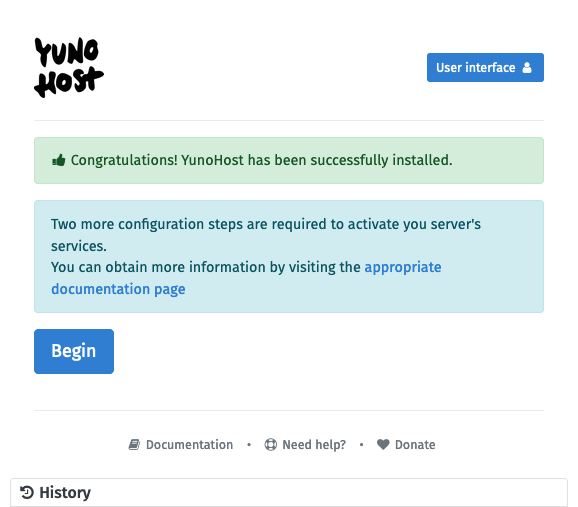
Để hoàn tất quá trình cài đặt sau từ dòng lệnh, hãy đưa ra lệnh sau trên hệ thống khi vẫn đăng nhập với tư cách là người rootdùng:yunohost tools postinstallKhi được nhắc, hãy nhập tên miền và tạo tên người dùng và mật khẩu quản trị viên. Sau đó, tập lệnh sau khi cài đặt sẽ chạy qua các bước cấu hình của nó.Main domain: example.com New administration password: ******** Confirm new administration password: ******** [...] Success! YunoHost is now configured Warning: The post-install completed! To finalize your setup, please consider: - adding a first user through the 'Users' section of the webadmin (or 'yunohost user create <username>' in command-line); - diagnose potential issues through the 'Diagnosis' section of the webadmin (or 'yunohost diagnosis run' in command-line); - reading the 'Finalizing your setup' and 'Getting to know YunoHost' parts in the admin documentation: https://yunohost.org/admindoc.
Ghi chú
Thiết lập sau khi cài đặt sẽ thay đổi cấu hình SSH của Linode. Để kết nối qua SSH sau khi thiết lập, hãy sử dụng admintên người dùng và mật khẩu đã tạo trong quá trình thiết lập.
Ví dụ, nếu địa chỉ IP từ xa của Linode của bạn là 192.0.2.0:
ssh admin@192.0.2.0Nếu được cấu hình trong quá trình thiết lập, tên miền cũng có thể được sử dụng để kết nối, giả sử DNS được cấu hình cho nó. Ví dụ, sử dụng tên example.commiền từ ví dụ trên:
ssh admin@example.comCách bắt đầu với YunoHost
Sau khi cài đặt YunoHost, hãy đăng nhập. YunoHost có hai giao diện: một dành cho quản trị viên và một dành cho người dùng. Mỗi giao diện được trình bày bên dưới, cung cấp cho bạn biết những gì có thể thực hiện thông qua các giao diện này.
Để máy chủ hoạt động hoàn toàn, hãy bắt đầu bằng cách cài đặt chứng chỉ SSL và thêm người dùng. Tìm các bước cho cả hai mục này trong phần giao diện quản trị bên dưới.
Giao diện quản trị viên
Giao diện quản trị viên có thể truy cập bằng cách điều hướng đến /yunohost/adminđường dẫn địa chỉ máy chủ của bạn trong trình duyệt web. Vì vậy, với ví dụ trên, hãy truy cập giao diện quản trị viên bằng cách điều hướng đến:
https://192.0.2.0/yunohost/adminhttps:/example.com/yunohost/admin
Đăng nhập bằng tên người dùng và mật khẩu quản trị viên đã tạo trong bước sau khi cài đặt ở trên.
Sau khi đăng nhập vào giao diện quản trị viên, bạn có thể truy cập các công cụ quản lý người dùng, tên miền, ứng dụng và quy trình máy chủ.
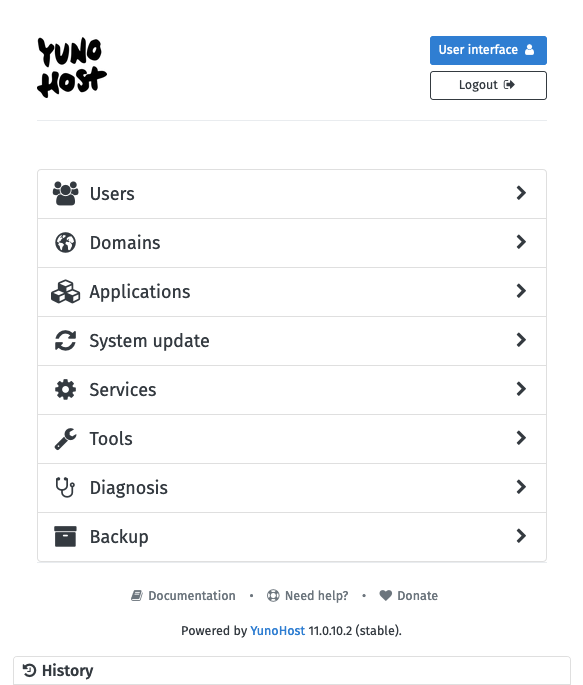
Một số phần tiếp theo sẽ hướng dẫn một số tác vụ hữu ích nhất, bao gồm triển khai ứng dụng lên máy chủ. Hai tác vụ đầu tiên được đề cập ở đây, cài đặt chứng chỉ SSL và tạo người dùng, được khuyến nghị thực hiện trước khi thực hiện bất kỳ tác vụ nào khác.
Cài đặt chứng chỉ SSL
Phiên bản YunoHost bắt đầu bằng chứng chỉ tự ký. Tuy nhiên, hầu hết các trình duyệt web hiện đại đều đưa ra cảnh báo bảo mật cho người dùng khi truy cập bất kỳ trang web nào có chứng chỉ tự ký. Vì lý do đó, hãy bắt đầu bằng cách lấy chứng chỉ miễn phí do Let’s Encrypt ký.
- Chọn tùy chọn Miền từ trang chính của giao diện quản trị viên YunoHost.
- Chọn mục nhập cho tên miền được thêm vào trong quá trình thiết lập sau khi cài đặt. Trong ví dụ trên, đây là
example.com. - Mở tab Chứng chỉ .
- Chọn Cài đặt chứng chỉ Let’s Encrypt , sau đó chọn OK khi được nhắc bắt đầu quá trình cài đặt.Ghi chúCó thể xuất hiện một số cảnh báo khiến nút Cài đặt chứng chỉ Let’s Encrypt không hoạt động. Nếu vậy, hãy thay đổi nút chuyển đổi Bỏ qua kiểm tra chẩn đoán từ Không thành Có , để bật lại nút Cài đặt chứng chỉ Let’s Encrypt .
Khi quá trình hoàn tất, thông báo xác nhận cài đặt thành công sẽ xuất hiện:
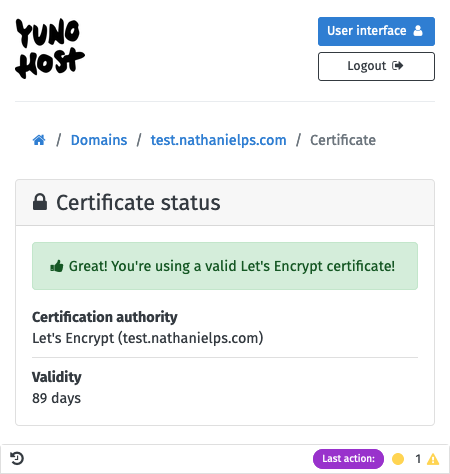
Tạo người dùng
Thiết lập sau khi cài đặt đã tạo thông tin đăng nhập của quản trị viên cho phiên bản YunoHost. Tuy nhiên, YunoHost yêu cầu ít nhất một tài khoản người dùng thông thường cho nhiều hoạt động, bao gồm cài đặt ứng dụng.
Người dùng tương tác với các ứng dụng đã cài đặt và mỗi người sẽ tự động nhận được một địa chỉ email. YunoHost cũng hoạt động như một cổng SSO để người dùng đăng nhập một lần và truy cập nhiều ứng dụng một cách liền mạch.
- Chọn tùy chọn Người dùng từ trang chính của giao diện quản trị viên YunoHost.
- Chọn + Người dùng mới ở góc trên bên phải của trang người dùng.
- Nhập Tên người dùng , Tên đầy đủ và Mật khẩu cho người dùng mới. YunoHost tự động tạo địa chỉ email cho người dùng mới dựa trên tên người dùng.Ví dụ này tạo một người dùng có tên người dùng
exampleuserlà . Tên miền của thiết lập ví dụ làexample.com, do đó việc tạo người dùng sẽ tự động tạo một địa chỉ emailexampleuser@example.comcho người dùng mới. - Chọn Lưu để hoàn tất việc tạo người dùng.
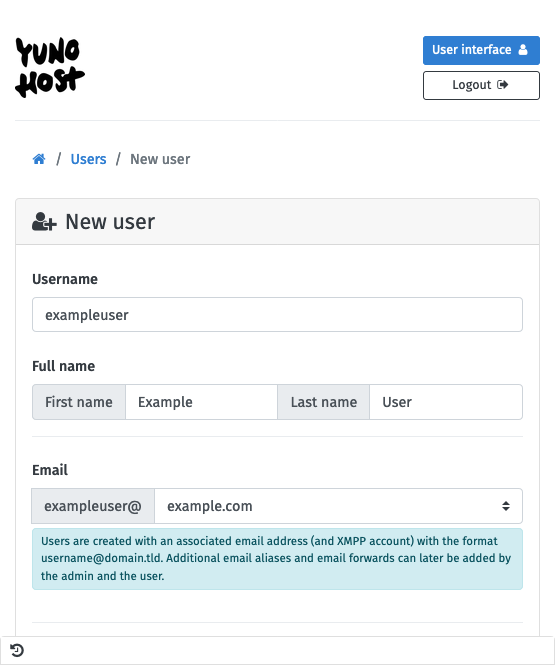
Ghi chú
YunoHost bao gồm một ngăn xếp email đầy đủ, nhưng hãy lưu ý rằng Linode hạn chế email gửi đi đối với các tài khoản Linode mới hơn. Điều này nhằm mục đích ngăn chặn thư rác được gửi từ nền tảng.
Tìm hiểu thêm, bao gồm cách gỡ bỏ hạn chế, trong bài đăng trên blog của chúng tôi Chính sách mới giúp chống thư rác .
Cài đặt ứng dụng
Một trong những chức năng đáng chú ý nhất của YunoHost là khả năng cài đặt ứng dụng máy chủ đơn giản từ giao diện web của nó. Điều hướng thị trường công cụ nguồn mở của nó, chọn một ứng dụng và chỉ trong vài cú nhấp chuột, chạy nó trên máy chủ của bạn.
- Chọn tùy chọn Ứng dụng từ trang chính của giao diện quản trị viên YunoHost.
- Chọn + Cài đặt ở góc trên bên phải của trang ứng dụng.
- Duyệt danh sách các ứng dụng để tìm một ứng dụng để cài đặt. Các ứng dụng được đánh dấu sao vàng theo tên được coi là tích hợp tốt với YunoHost và đây có lẽ là những ứng dụng tốt nhất để bắt đầu.Ví dụ này chọn ứng dụng Mastodon , một nền tảng microblog là một phần của Fediverse. Bạn có thể tìm thấy Mastodon trong YunoHost trong danh mục Social media .
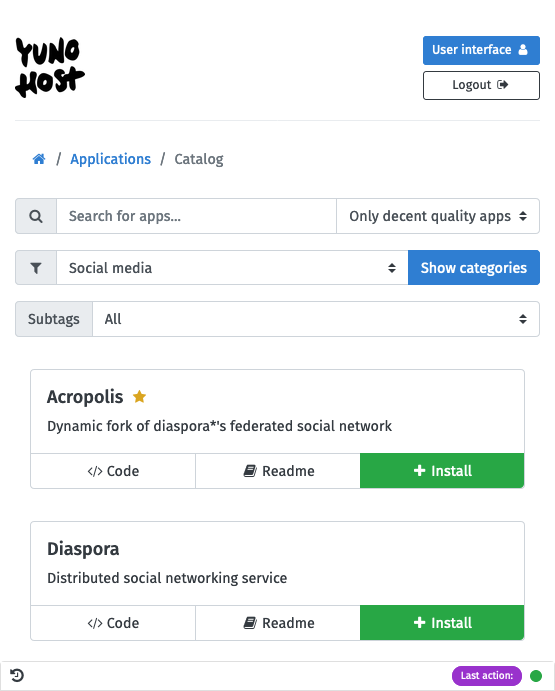
- Điều chỉnh các thông số trong phần Cài đặt cài đặt để phù hợp với nhu cầu của bạn. Đối với ví dụ này, chỉ cần thay đổi ngôn ngữ thành tiếng Anh và chọn người dùng chuẩn được tạo ở trên làm quản trị viên cho ứng dụng mới.
- Chọn Cài đặt để bắt đầu quá trình cài đặt.
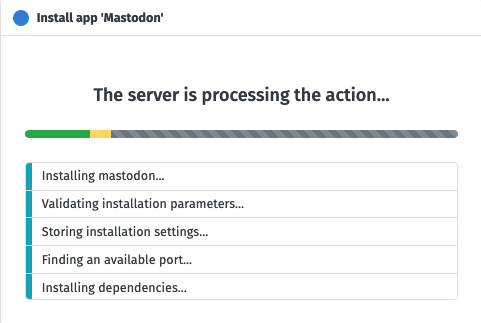
- Sau khi cài đặt hoàn tất, ứng dụng sẽ được liệt kê trên trang Ứng dụng của giao diện quản trị viên YunoHost.
Ứng dụng hiện đã sẵn sàng để sử dụng. Người dùng YunoHost có thể tự động đăng nhập vào ứng dụng mới thông qua cổng thông tin người dùng YunoHost. Phần tiếp theo, trên giao diện người dùng, sẽ cho biết cách sử dụng cổng thông tin để truy cập ứng dụng mới cài đặt.
Cổng thông tin người dùng
Với người dùng YunoHost đã tạo, hãy truy cập vào cổng thông tin người dùng. Cổng thông tin người dùng cung cấp một trung tâm SSO cho người dùng, nơi họ có thể đăng nhập và điều hướng đến các ứng dụng đã cài đặt khác nhau.
Có hai cách chính để truy cập vào cổng thông tin người dùng:
- Nút Giao diện người dùng ở góc trên bên phải của giao diện quản trị viên
- Đường
/yunohost/ssodẫn đến địa chỉ máy chủ của bạn, theo các ví dụ trên, có thể làhttps://192.0.2.0/yunohost/ssohoặchttps://example.com/yunohost/sso.
Hầu hết người dùng truy cập giao diện thông qua tùy chọn thứ hai, thông qua địa chỉ máy chủ.
Cổng thông tin nhắc người dùng nhập thông tin đăng nhập để đăng nhập. Sử dụng thông tin đăng nhập được tạo thông qua giao diện quản trị viên (ví dụ: exampleuser).
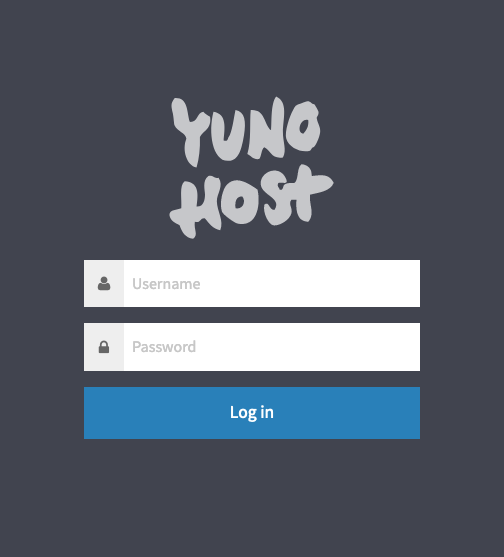
Sau khi đăng nhập, bạn có thể thấy một thư viện các ứng dụng đã cài đặt. Chọn một trong số các ứng dụng này sẽ đưa bạn đến giao diện của ứng dụng. Đối với các ứng dụng hỗ trợ tính năng này, YunoHost sử dụng SSO để tự động đăng nhập người dùng.
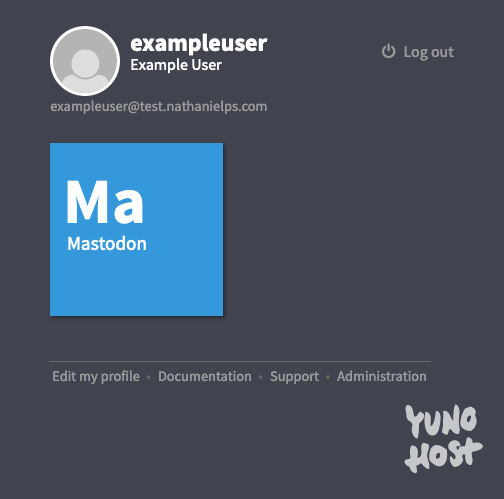
Sau khi cài đặt ứng dụng mẫu ở trên, biểu tượng Mastodon sẽ hiện ra. Chọn mục này sẽ mở phiên bản Mastodon và tự động đăng nhập với tư cách là người dùng YunoHost hiện tại (ví dụ exampleuser).
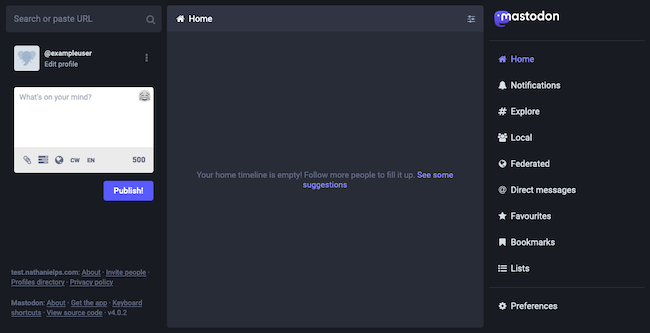
Phần kết luận
YunoHost có nhiều tính năng cung cấp như một giao diện để đơn giản hóa việc tự lưu trữ và quản trị máy chủ. Các tính năng được đề cập ở đây cung cấp mọi thứ cần thiết để bắt đầu vững chắc với YunoHost và nhiều trường hợp sử dụng không cần nhiều hơn thế này.
YunoHost cũng có một bộ tài liệu và tài nguyên để giúp bạn xây dựng thiết lập của riêng mình. Tài liệu YunoHost, được liên kết bên dưới, bao gồm quản trị, danh sách ứng dụng và liên kết đến các tài nguyên cộng đồng.
Thêm thông tin
Bạn có thể muốn tham khảo các nguồn sau để biết thêm thông tin về chủ đề này. Mặc dù chúng tôi cung cấp với hy vọng rằng chúng sẽ hữu ích, nhưng xin lưu ý rằng chúng tôi không thể đảm bảo tính chính xác hoặc tính kịp thời của các tài liệu được lưu trữ bên ngoài.
